 可视化流程设计
可视化流程设计
# 一、功能说明
可视化流程设计,可任意设置流程流转方式及审批方式。
视频演示
制作中....
# 二、功能列表
流程管理,可对流程进行新增/编辑
如下图:
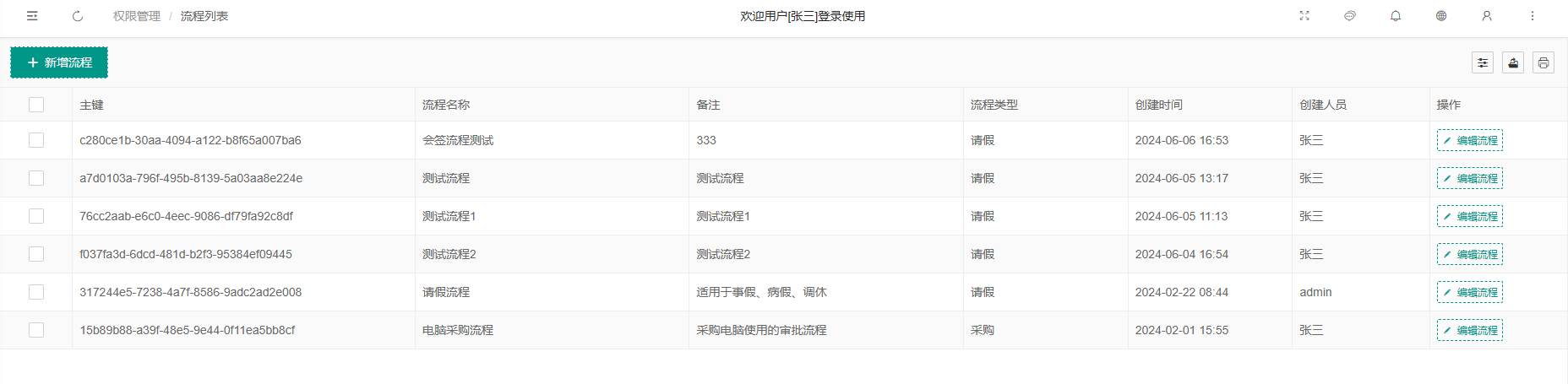
# 2.1 新增/编辑流程
点击新增/编辑流程按钮,进入流程设计
# 设计流程第一步:填写流程基本信息
如下图:
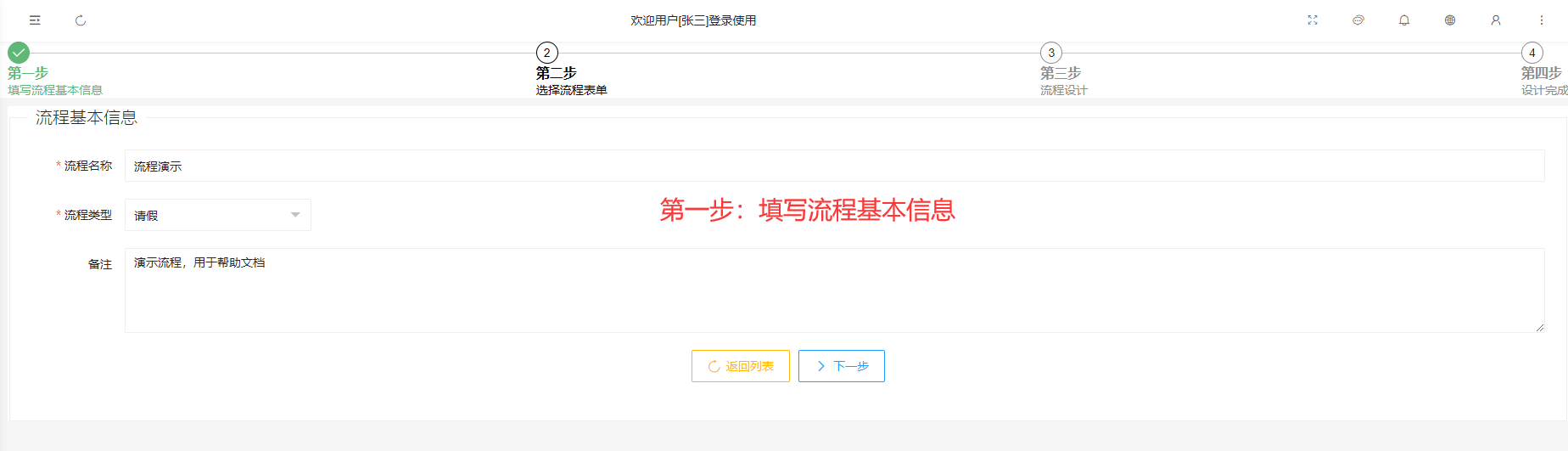
# 设计流程第二步:选择流程绑定表单,选择后可在下方预览表单样式
如下图:
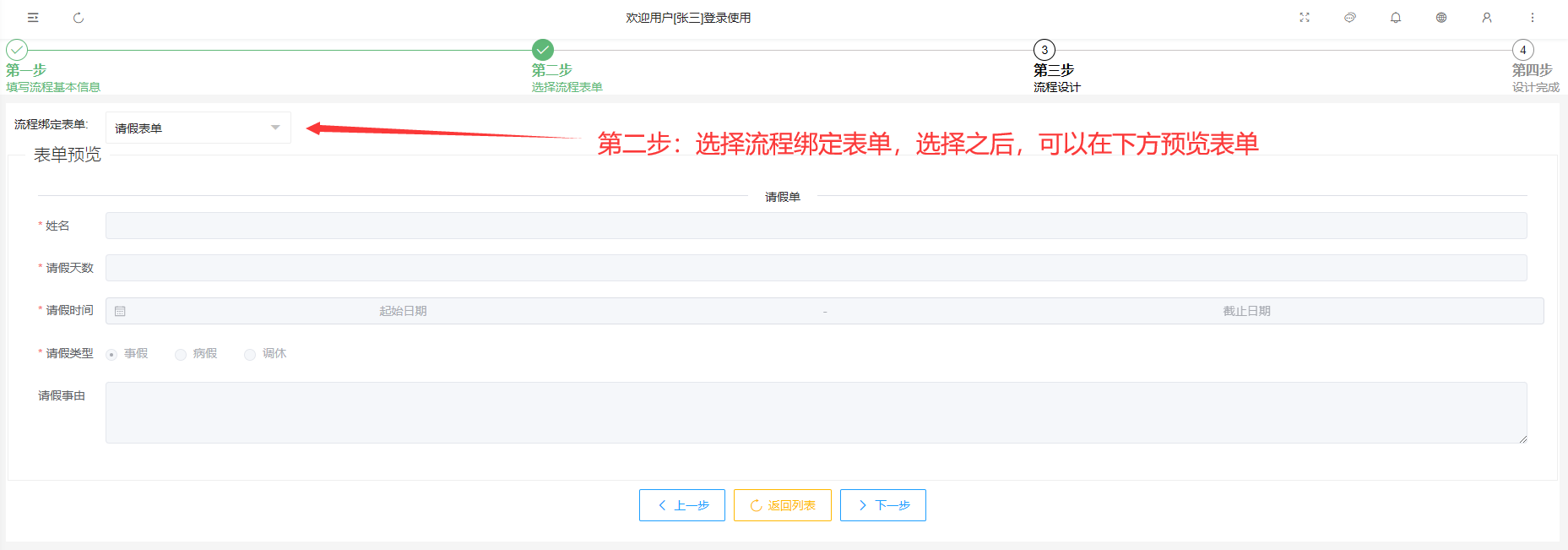
# 设计流程第三步:设计流程
# a、流程设计按钮区域,可以添加【流程节点】及删除【流程节点】和【流转线条】。
如下图:
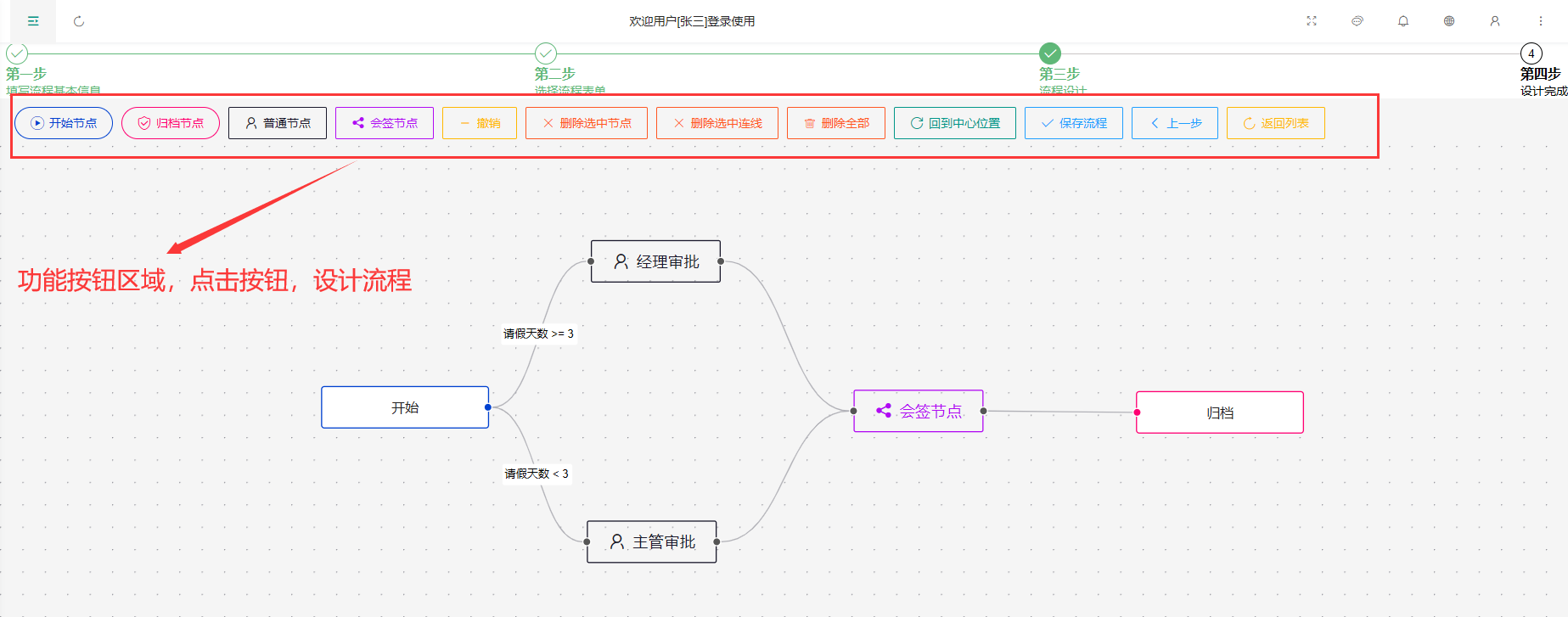
# b、 点击【普通节点】设置流程审批信息。
不同的节点,审批信息不一样。
如下图:
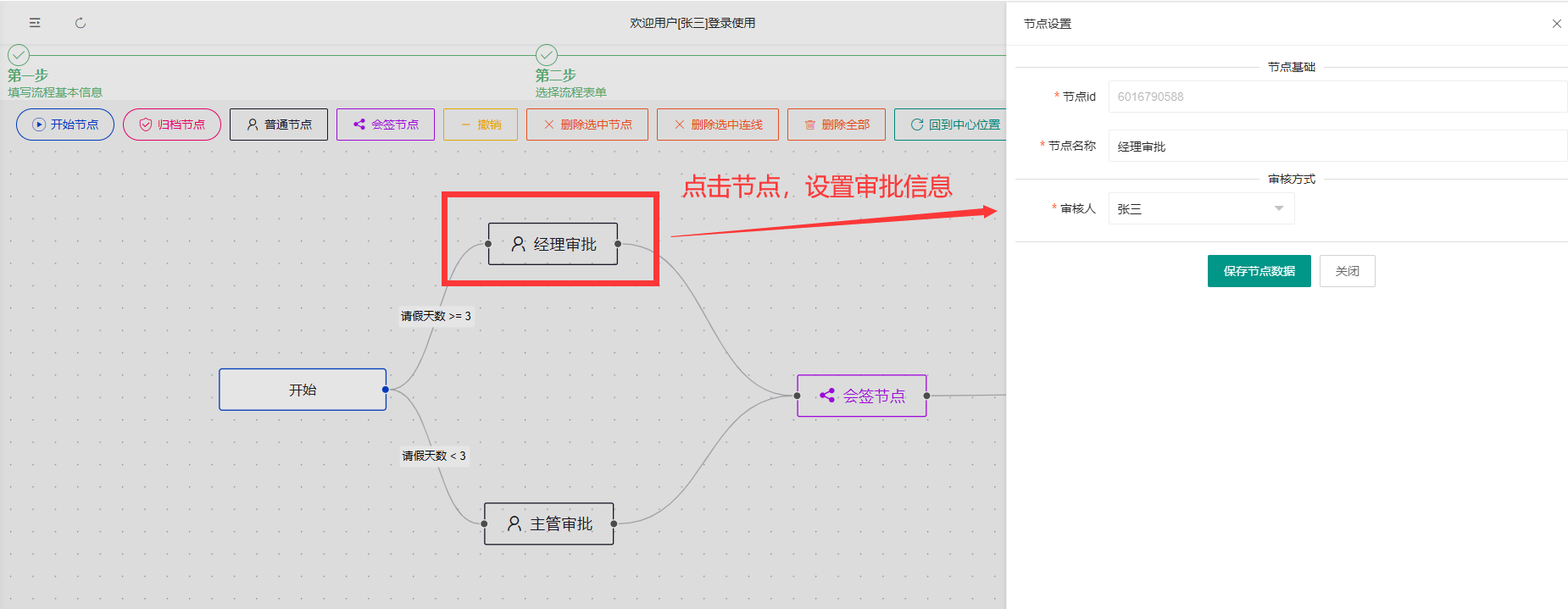
# c、 点击【会签节点】设置流程审批信息。
不同的节点,审批信息不一样。
会签节点必须2人及以上人员审批,并可以设置【会签方式】和【会签顺序】。
如下图:
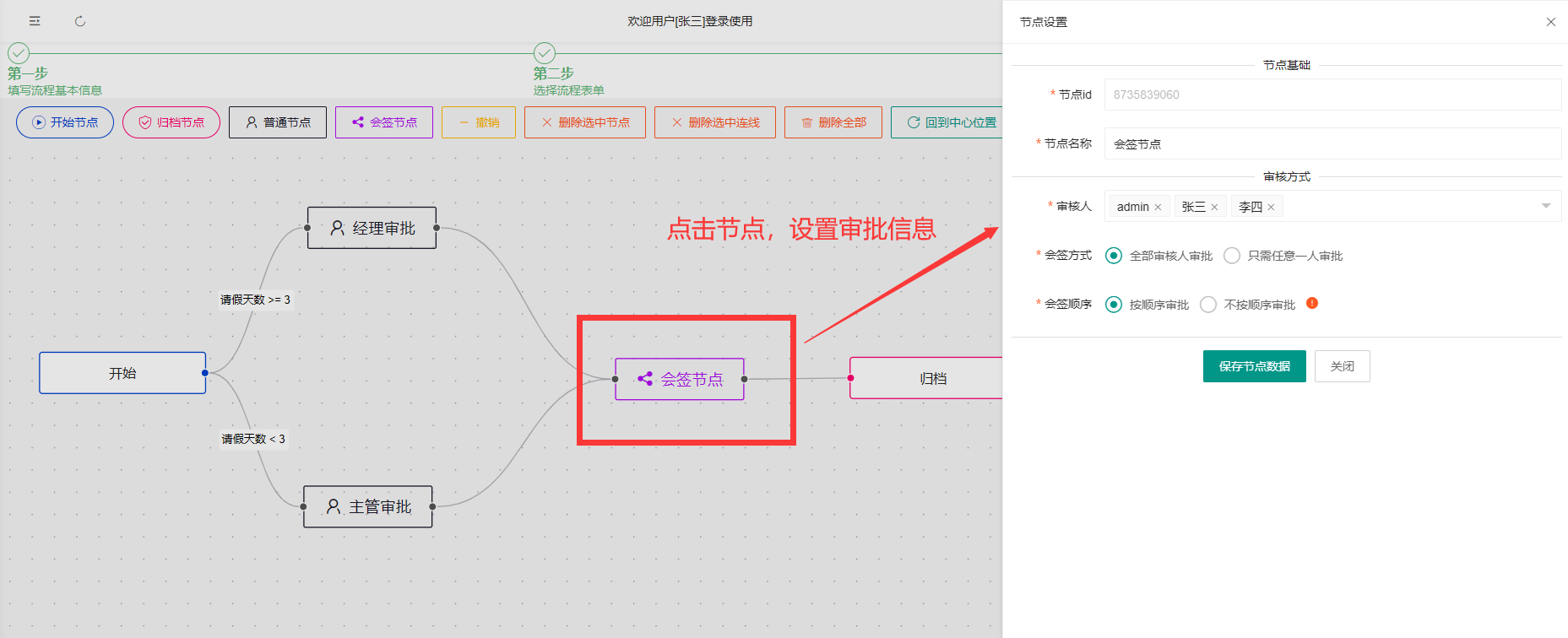
# d、 点击【流转线条】,设置该流程节点经过条件。
下图中,当你请假天数大于等于3天时,是经理审批。
小于3天时,是主管审批。
说明1:如果未设置经过条件,那么系统将随机分配给任意一节点审批。 说明2:这里的条件字段,是读取表单里面的字段。
如下图:
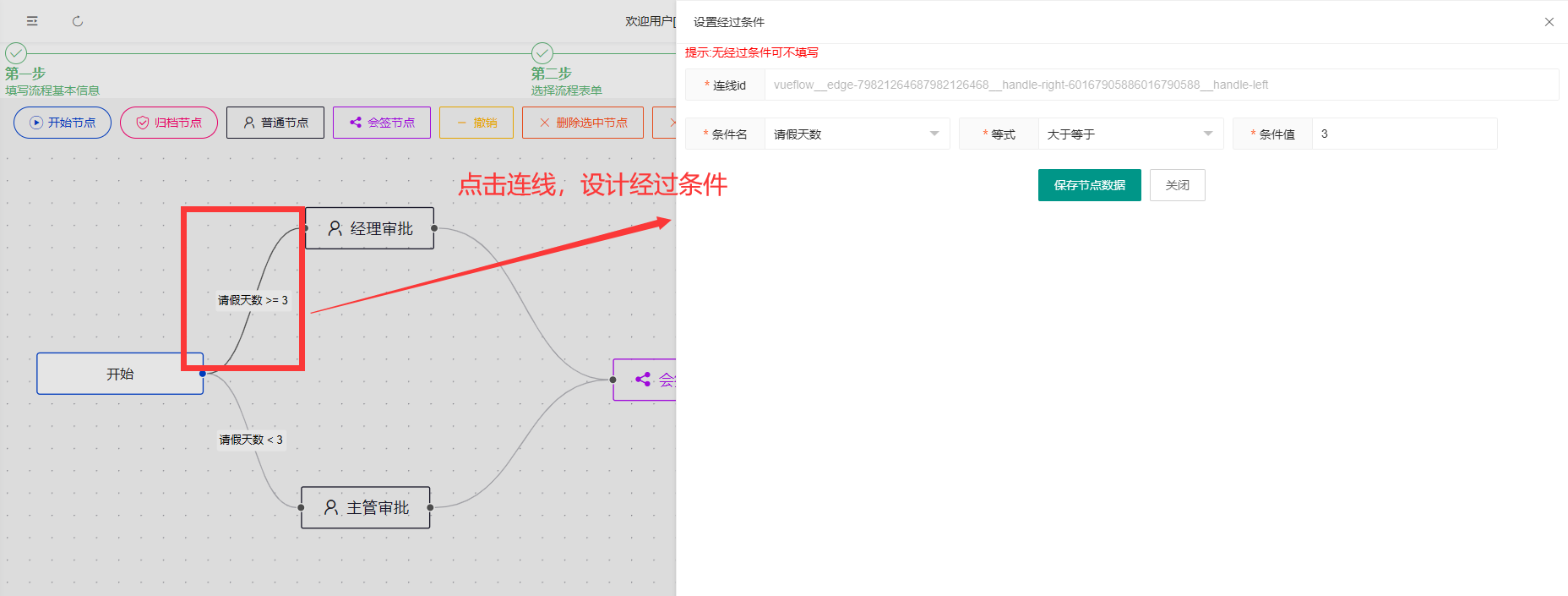
# 设计流程第四步:设计完成
当设计好流程后,点击第三步中的【保存流程】按钮进行保存,进入下一个界面。
说明:当点击【保存流程】时,会验证流程正确性,如果不正确,将提示信息并且不能保存。
如下图:

